win11dx 診断を開く方法
多くのゲーマーは、システムの DirectX バージョンを確認するために使用できる dx 診断について聞いたことがあると思います。しかし、一部のプレイヤーは、最新の win11 システムには dx 診断が存在しないことに気付きました。実際、これは Microsoft が開く方法が変更されました。使用するにはシステム設定でオンにする必要があります。
win11 で dx 診断を開く方法:
1. まず、システム設定を入力し、左側の列に「アプリケーション」と入力します。
2. 次に、[オプション機能] を見つけて開きます 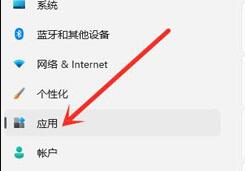
3. 次に、[オプション機能の追加] の右側にある [機能の表示] をクリックします。 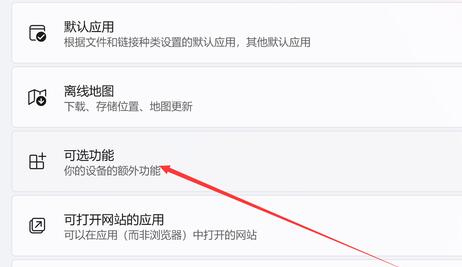
4.「グラフィック ツール」を見つけてチェックを入れ、「次へ」をクリックして追加します。 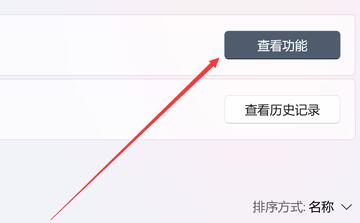
5. 起動が完了したら、キーボードの「win r」を押して実行を開始します。 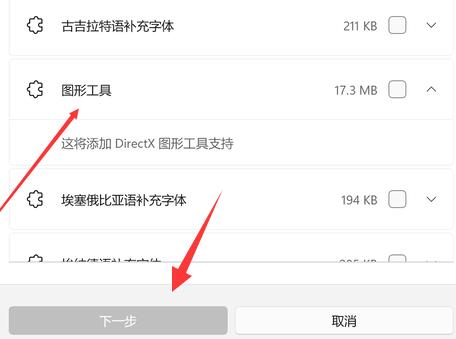
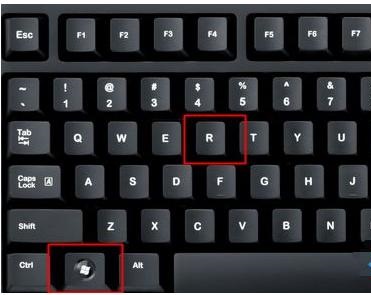
以上がwin11dx 診断を開く方法の詳細内容です。詳細については、PHP 中国語 Web サイトの他の関連記事を参照してください。

ホットAIツール

Undresser.AI Undress
リアルなヌード写真を作成する AI 搭載アプリ

AI Clothes Remover
写真から衣服を削除するオンライン AI ツール。

Undress AI Tool
脱衣画像を無料で

Clothoff.io
AI衣類リムーバー

AI Hentai Generator
AIヘンタイを無料で生成します。

人気の記事

ホットツール

メモ帳++7.3.1
使いやすく無料のコードエディター

SublimeText3 中国語版
中国語版、とても使いやすい

ゼンドスタジオ 13.0.1
強力な PHP 統合開発環境

ドリームウィーバー CS6
ビジュアル Web 開発ツール

SublimeText3 Mac版
神レベルのコード編集ソフト(SublimeText3)

ホットトピック
 7563
7563
 15
15
 1384
1384
 52
52
 84
84
 11
11
 28
28
 99
99
 bin とはどのようなファイルで、その開き方は何ですか?
Feb 22, 2024 am 08:18 AM
bin とはどのようなファイルで、その開き方は何ですか?
Feb 22, 2024 am 08:18 AM
binとは何のファイルですか?どうやって開けるの?タイトル: bin ファイルとその開き方についての深い理解 はじめに: コンピューターを日常的に使用する中で、頻繁に bin ファイルに遭遇しますが、多くの人は bin ファイルを理解していません。この記事では、bin ファイルとは何か、またその開き方について詳しく説明します。 1. bin ファイルの定義と特徴 bin ファイルとは、バイナリファイル (BinaryFile) の略で、データをバイナリ形式で格納するファイルです。テキスト ファイル (データを ASCII コードで保存する) とは異なり、bin
 Win11の起動パスとそれを開く方法
Jan 03, 2024 pm 11:13 PM
Win11の起動パスとそれを開く方法
Jan 03, 2024 pm 11:13 PM
すべての Windows システムには起動パスがあり、そこにファイルやソフトウェアを追加すると、起動時にそのパスが開かれます。しかし、多くの友人は win11 の起動パスがどこにあるのか知りませんが、実際には、C ドライブ上の対応するフォルダーに入力するだけで済みます。 Win11 スタートアップ パス: 1. ダブルクリックして「この PC」を開きます。 2. パス「C:\ProgramData\Microsoft\Windows\StartMenu\Programs\Startup」をパス ボックスに直接貼り付けます。 3. ここに win11 の起動パスがあり、起動後にファイルを開きたい場合は、そのファイルを置くことができます。 4. このパスに従って入力できない場合は、非表示になっている可能性があります。
 PHP 500 エラーの総合ガイド: 原因、診断、修正
Mar 22, 2024 pm 12:45 PM
PHP 500 エラーの総合ガイド: 原因、診断、修正
Mar 22, 2024 pm 12:45 PM
PHP 500 エラーの包括的なガイド: 原因、診断、および修正 PHP 開発中に、HTTP ステータス コード 500 のエラーが頻繁に発生します。このエラーは通常「500InternalServerError」と呼ばれ、サーバー側でのリクエストの処理中に不明なエラーが発生したことを意味します。この記事では、PHP500 エラーの一般的な原因、診断方法、修正方法を検討し、参照用の具体的なコード例を示します。 1.500 エラーの一般的な原因 1.
 win11 で分割画面インタラクションを有効にする
Dec 25, 2023 pm 03:05 PM
win11 で分割画面インタラクションを有効にする
Dec 25, 2023 pm 03:05 PM
win11 システムでは、画面分割インタラクションをオンにすることで、複数のモニターが同じシステムを使用して一緒に操作できるようにすることができます。しかし、多くの友人は、画面分割インタラクションをオンにする方法を知りません。実際には、画面分割インタラクションを有効にする方法を知りません。システム設定 以下は「起きて勉強してください」です。 win11 で分割画面インタラクションを開く方法 1. スタート メニューをクリックし、[設定] を見つけます。 2. そこで [システム] 設定を見つけます。 3. システム設定を入力したら、左側の「ディスプレイ」を選択し、右側の複数のディスプレイで「これらのディスプレイを拡張する」を選択します。
 仮想キーボードでwin7コンピュータを開く2つの方法
Jul 13, 2023 pm 03:49 PM
仮想キーボードでwin7コンピュータを開く2つの方法
Jul 13, 2023 pm 03:49 PM
コンピュータの仮想キーボードはコンピュータ画面上にあり、マウスで入力できます。マウスを移動して入力します。仮想キーボードとキーボードは同一です。唯一の不便な点は、マウスクリックで使用することです。ただし、キーボードが破損した場合は、仮想キーボードで置き換えることができます。次に、仮想キーボード機能をオンにする 2 つの方法を紹介します。仮想キーボードを使用して win7 コンピューターを開く 2 つの方法: 1. win7 システムを使用してデモを行い、左下隅にあるコンピューターを開きます。次に、「すべてのプログラム」をクリックします。 3. 添付ファイルフォルダーを見つけます。 4. 次に、アクセスしやすいフォルダーの下でスクリーン キーボードを見つけます。 5. 仮想キーボードを開きます。方法 2: [マイ コンピュータ] をクリックした後、入力ボックスにスクリーン キーボードを直接入力します。 2. 上にスクリーンキーボードが表示されるので、スクリーンキーボードをダブルクリックします。上記はシステム仮想キーボードを開く 2 つの機能です
 Windows 7でCHMファイルを開く方法
Dec 23, 2023 pm 07:25 PM
Windows 7でCHMファイルを開く方法
Dec 23, 2023 pm 07:25 PM
chm 形式は強力な電子書籍ファイル形式であり、多くの強力な機能を備えており、他の電子書籍形式よりも明らかにパフォーマンスが優れているため、多くの人に好まれていますが、chm ファイルの開き方がわからないユーザーもいます。以下は chm ファイルを開く方法に関するチュートリアルです。 win7 システムで chm ファイルを開く方法: 1. 開く必要がある CHM 形式ファイルを右クリックし、開く方法を選択します。 2. 「プログラムから開く」ウィンドウの右下隅にある「参照」ボタンをクリックします。 3. ブラウジング中に、C ドライブを開いて Windows フォルダーを選択します。 4. Windows フォルダ内の hh.exe ファイルをクリックして開きます 5. 新しいポップアップ ウィンドウで、[この種のファイルを開くには選択したプログラムを常に使用する] チェックボックスをオンにします。次に「OK」をクリックします。現時点では6.chm
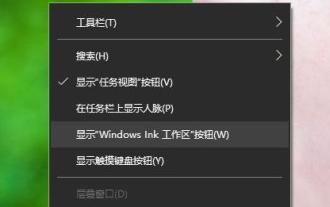 マルチタスク ウィンドウを使用して Win11 でアプリケーションを開くにはどうすればよいですか?
Dec 22, 2023 pm 12:21 PM
マルチタスク ウィンドウを使用して Win11 でアプリケーションを開くにはどうすればよいですか?
Dec 22, 2023 pm 12:21 PM
win11 システムに入った後、多くの友人はマルチタスク ウィンドウの使い方を知りません。この機能により、ユーザーは仕事や勉強をより簡単に行うことができます。ここでは win11 マルチタスク ウィンドウを開く方法を説明します。ぜひ参加してください。学びましょう。 win11でマルチタスクウィンドウを開く方法: 1. まず、下部のタスクバーを右クリックし、「タスクビューボタンの表示」をクリックします。 2. 左下隅に「タスクビュー」が表示されます。 3. クリックするとデスクトップがタイル状に展開され、切り替えることができます。 4. 左上隅の「新しいデスクトップ」をクリックして、新しいデスクトップを再度作成します。 5. 新しいデスクトップと古いデスクトップを行き来することもできます。
 iPhoneの地震警報機能をオンにする方法
Feb 19, 2024 pm 01:04 PM
iPhoneの地震警報機能をオンにする方法
Feb 19, 2024 pm 01:04 PM
iPhoneで地震警報をオンにする方法 地震は人々の生命と財産の安全に大きな脅威をもたらす自然災害です。事前に対応策を講じるため、多くの地域で携帯電話の緊急地震速報機能をはじめとする緊急地震速報システムの普及が進んでいます。人気のスマホであるiPhoneには地震警報機能も搭載されており、この記事ではiPhoneで地震警報をオンにする方法を紹介します。まず、ユーザーは自分の iPhone が最新のオペレーティング システム バージョンであることを確認する必要があります。 「設定」アプリに入り、スライドします




